小白一键重装系统打不开这个软件如何解决
- 分类:教程 回答于: 2023年02月15日 12:13:00
在使用小白一键重装系统重装win11系统后,有的朋友发现无法小白一键重装系统打不开这个软件,很多朋友遇到这个问题都不知道怎么办。如果你也正面临这一问题,那就一起来看看下面小编为大家带来的小白一键重装系统打不开这个软件解决方法,一起往下看。
工具/原料:
系统版本:Windows11系统
品牌型号:华硕VivoBook14
软件版本:小白一键重装系统v2290
方法/步骤:
方法一:下载小白官方正版软件重新安装系统
1、小白一键重装系统打不开这个软件,请先确认下载的小白软件是否下载的为最新版本以及是否为官方正版。若为旧版或非正版,请在小白官网上重新下载,小白系统的官网地址http://www.xiaobaixitong.com。
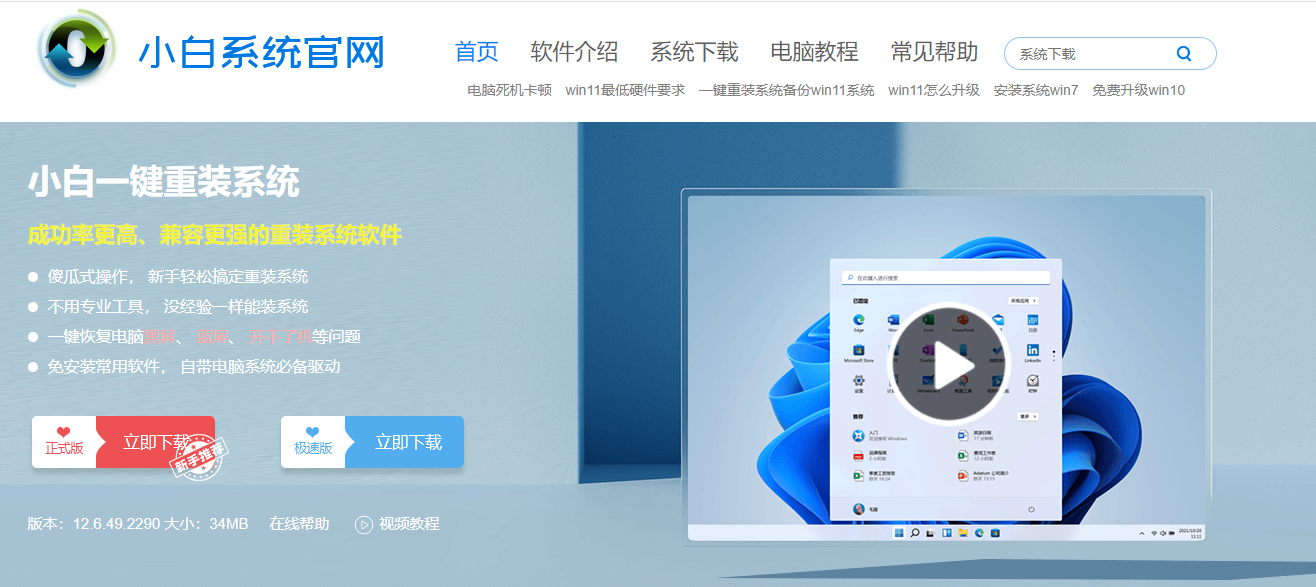
方法二:手动关闭电脑的安全软件
1、无法打开软件软件也有很大可能是受到了安全软件的拦截。有些安全软件会对小白软件报毒,而这多为误报。小白软件并不包含任何木马病毒以及获取用户隐私的工具,仅为重装 Windows 系统而生,可以放心使用。
可以暂时关闭电脑上的安全软件,一般在 Windows 10 系统中默认会开启 Windows Defender 安全中心,需要手动关闭 Defender才可以。
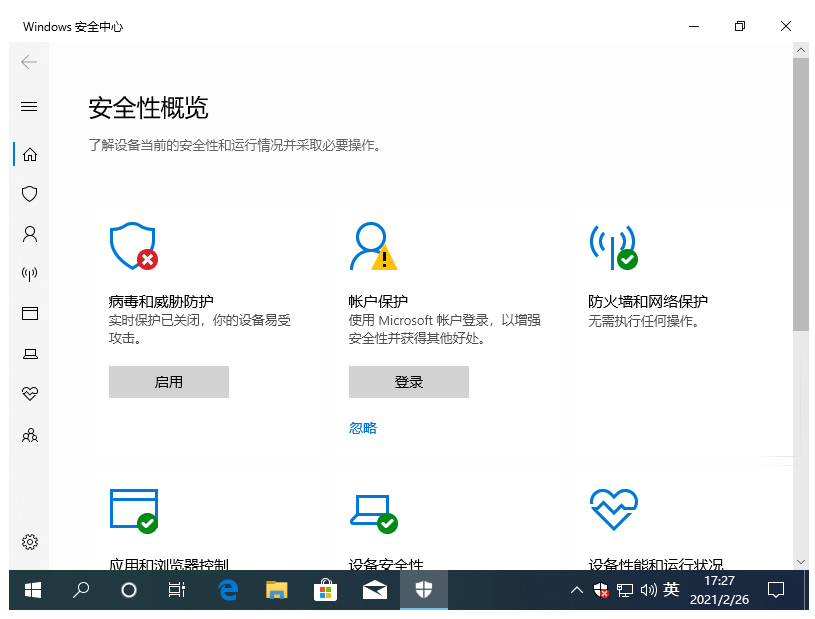
2、如果是安装了第三方安全软件,也请记得暂时将其关闭。
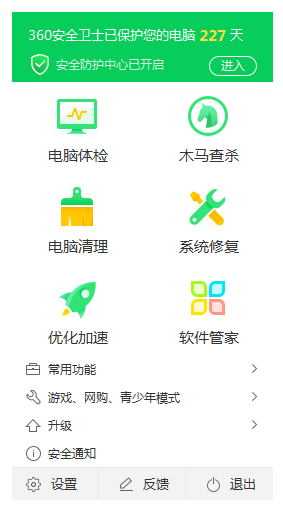
总结:
以上就是小白一键重装系统打不开这个软件解决方法的全部内容了,大家安装步骤进行操作即可解决问题,希望以上方法能够帮到大家。
 有用
26
有用
26


 小白系统
小白系统


 1000
1000 1000
1000 1000
1000 1000
1000 1000
1000 1000
1000 1000
1000 1000
1000 1000
1000 1000
1000猜您喜欢
- 电脑备份系统教程2020/03/05
- 重装ie2022/09/05
- 一键重装系统和u盘装系统区别是什么..2022/02/23
- 最详细的黑苹果安装教程介绍..2022/04/18
- 常见的重装系统软件有哪些..2022/10/13
- 笔记本电脑黑屏的原因和解决方法..2022/10/04
相关推荐
- 华硕电脑e202s笔记本改win7系统详细教..2021/03/24
- 不格式化怎么用u盘给电脑重装系统..2022/07/16
- 重装系统后没有声音怎么办..2022/08/06
- 电脑关机蓝屏修复教程2022/10/23
- 一键永久激活Ghost Windows7系统图文..2017/05/18
- 买电脑要注意什么,小编教你购买电脑需..2018/08/18

















